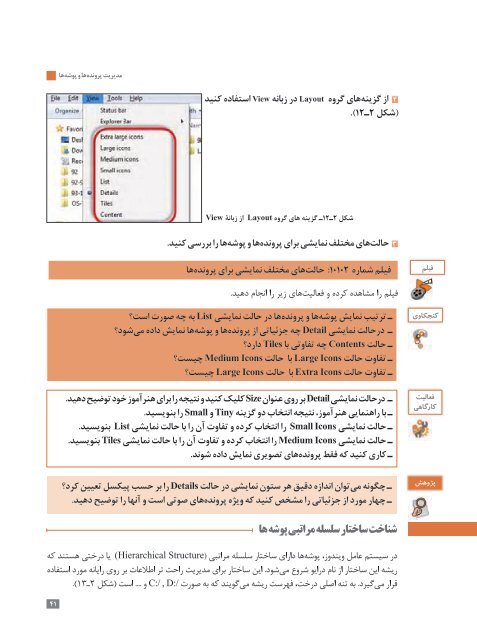Nasb rahandazi
You also want an ePaper? Increase the reach of your titles
YUMPU automatically turns print PDFs into web optimized ePapers that Google loves.
مدیریت پرونده ها و پوشه ها<br />
2 از گزینه های گروه Layout در زبانه View استفاده کنید<br />
)شکل 212(.<br />
شکل 212 گزینه های گروه Layout از زبانۀ View<br />
3 حالتهای مختلف نمایشی برای پروندهها و پوشهها را بررسی کنید.<br />
فیلم<br />
فیلم شماره 10102: حالتهای مختلف نمایشی برای پروندهها<br />
فیلم را مشاهده کرده و فعالیتهای زیر را انجام دهید.<br />
كنجكاوي<br />
فعاليت<br />
كارگاهي<br />
ترتیب نمایش پوشهها و پروندهها در حالت نمایشی List به چه صورت است؟<br />
درحالت نمایشی Detail چه جزئیاتی از پروندهها و پوشهها نمایش داده میشود؟<br />
حالت Contents چه تفاوتی با Tiles دارد؟<br />
تفاوت حالت Large Icons با حالت Medium Icons چیست؟<br />
تفاوت حالت Extra Icons با حالت Large Icons چیست؟<br />
درحالت نمایشی Detail بر روی عنوان Size کلیک کنید و نتیجه را برای هنرآموز خود توضیح دهید.<br />
با راهنمایی هنرآموز، نتیجه انتخاب دو گزینه Tiny و Small را بنویسید.<br />
حالت نمایشی Small Icons را انتخاب کرده و تفاوت آن را با حالت نمایشی List بنویسید.<br />
حالت نمایشی Medium Icons را انتخاب کرده و تفاوت آن را با حالت نمایشی Tiles بنویسید.<br />
کاری کنید که فقط پروندههای تصویری نمایش داده شوند.<br />
پژوهش<br />
چگونه می توان اندازه دقیق هر ستون نمایشی در حالت Details را بر حسب پیکسل تعیین کرد؟<br />
چهار مورد از جزئیاتی را مشخص کنید که ویژه پروندههای صوتی است و آنها را توضیح دهید.<br />
شناخت ساختار سلسله مراتبی پوشه ها<br />
در سیستم عامل ویندوز، پوشهها دارای ساختار سلسله مراتبی Structure( )Hierarchical یا درختی هستند که<br />
ریشه این ساختار از نام درایو شروع میشود. این ساختار برای مدیریت راحت تر اطالعات بر روی رایانه مورد استفاده<br />
قرار میگیرد. به تنه اصلی درخت، فهرست ریشه میگویند که به صورت /:D /:C , و .... است )شکل 213(.<br />
41